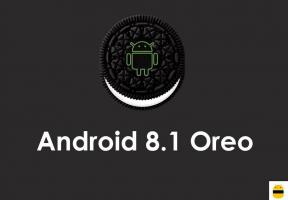Prenesite Google Camera za serijo Honor 30 [GCam za Honor 30 Pro in Pro +]
Nasveti In Triki Za Android / / August 05, 2021
Podznamka Huawei, Honor, ki v osnovi skrbi za mlado starostno skupino potrošnikov pametnih telefonov, je pred kratkim predstavila nove telefone serije Honor 30. Te naprave vključujejo Honor 30 Pro in Honor 30 Pro +, ki se napajata iz domačih čipov Kirin 990, ki podpirajo 5G, medtem ko običajni Honor 30 poganja Kirin 985 5G chipset. Vse naprave imajo na zadnji strani namestitev s štirimi kamerami in so namenjene uporabnikom, ki so usmerjeni v fotografijo. Vsi pa vemo, da se vsi proizvajalci originalne opreme ne morejo ujemati z Googlovo zmogljivostjo naprav Pixel.
V tem prispevku vam bomo dali povezave za prenos GCam ali vrata Google kamere za serijo Honor 30. Zasnovan je tako, da zmogljivosti naprav Pixel v pametne telefone drugih proizvajalcev prenese možnosti obdelave slik. GCams so zelo priljubljeni in za skoraj vse razpoložljive naprave najdete aplikacijo za vrata Google Camera. Poleg tega GCam prinaša veliko zanimivih funkcij iz naprav Pixel za druge naprave, kot je zelo priljubljen način Night Sight. Torej, brez nadaljnjega odlašanja, pojdimo naravnost v sam članek;

Prenesite GCam
-
Serija GCam za Honor 30
- Različica 1
- Različica 2
Kako namestiti Gcam na serijo Honor 30
Odstranite katero koli prejšnjo različico GCam, če ste jo namestili v svojo napravo. To se naredi, da se izognete napakam pri namestitvi.
- Iz zgornjega razdelka morate prenesti aplikacijo GCam za serijo Honor 30.
- Namestite aplikacijo v telefon, tako kot katero koli drugo aplikacijo.
- Ko je namestitev končana, odprite aplikacijo GCam.
- Spodaj je nekaj nastavitev v aplikaciji, ki jih morate prilagoditi, da dobite optimalne rezultate iz vrat GCam na seriji Honor 30:
- Pojdite na Več možnosti.
- Odprite nastavitve kamere
- Odprite nastavitve BSG MOD.
- Vhodni model
- Spremeniti morate -Interface Style - Pixel 2
- Spreminjanje konfiguracij - PIXEL2018 ZSLR HDR +
- Potem se vrnite - Omogočite Google Foto
- Onemogoči povečavo (po možnosti)
- Omogočite HDR + Enhanced v pokončnem načinu
- Nato odprite Saturation
- Nastavite nasičenost osvetlitve -1,8
- Nastavitev zasičenosti senc - 2,4 (za zadnjo kamero)
- Znova zaženite aplikacijo. - To je to!
Torej, tukaj je to z moje strani v tej objavi. Upam, da vam je bila ta objava všeč in ste uspešno namestili vrata GCam ali vrata Google Camera za pametne telefone serije Honor 30. V komentarjih nam sporočite, katere funkcije so bile pri GCamu veliko boljše v primerjavi z aplikacijo za zaloge kamer. Do naslednjega prispevka... Na zdravje!
Digital Signature Six Sigma in Google Certified, ki je delal kot analitik za Top MNC. Ljubitelj tehnologije in avtomobilov, ki rad piše, igra kitaro, potuje, vozi kolo in se sprosti. Podjetnik in bloger.
![Prenesite Google Camera za serijo Honor 30 [GCam za Honor 30 Pro in Pro +]](/uploads/acceptor/source/93/a9de3cd6-c029-40db-ae9a-5af22db16c6e_200x200__1_.png)